
Các website đều có mục gửi mail khi có người liên hệ. Gửi mail khi có đơn hàng mới, nhưng không phải Hosting nào cũng cho phép gửi mail thông qua hàm mail php, gửi mail smtp theo tên miền. Vì vậy chúng ta phải sử dụng mail smtp của Google (SMTP Gmail) để gởi mail.
Lợi ích của việc sử máy chủ dụng SMTP Gmail?
- Khả năng gửi mail của bạn có tỷ lệ thành công cao hơn nhiều.
- Mail của bạn ít khi bị đánh dấu là spam.
- Không tốn chi phí đăng ký Email.
Cách cấu hình máy chủ SMTP Gmail
Cấu hình máy chủ SMTP Gmail thực hiện qua 3 bước sau:
Bước 1: Tạo mật khẩu ứng dụng cho tài khoản Gmail
Đầu tiên, bạn cần truy cập vào link: https://myaccount.google.com/ sau đó đăng nhập tài khoản Gmail của bạn.
Vào mục Bảo Mật và bật xác minh 2 bước ( nếu trạng thái này đang tắt ).
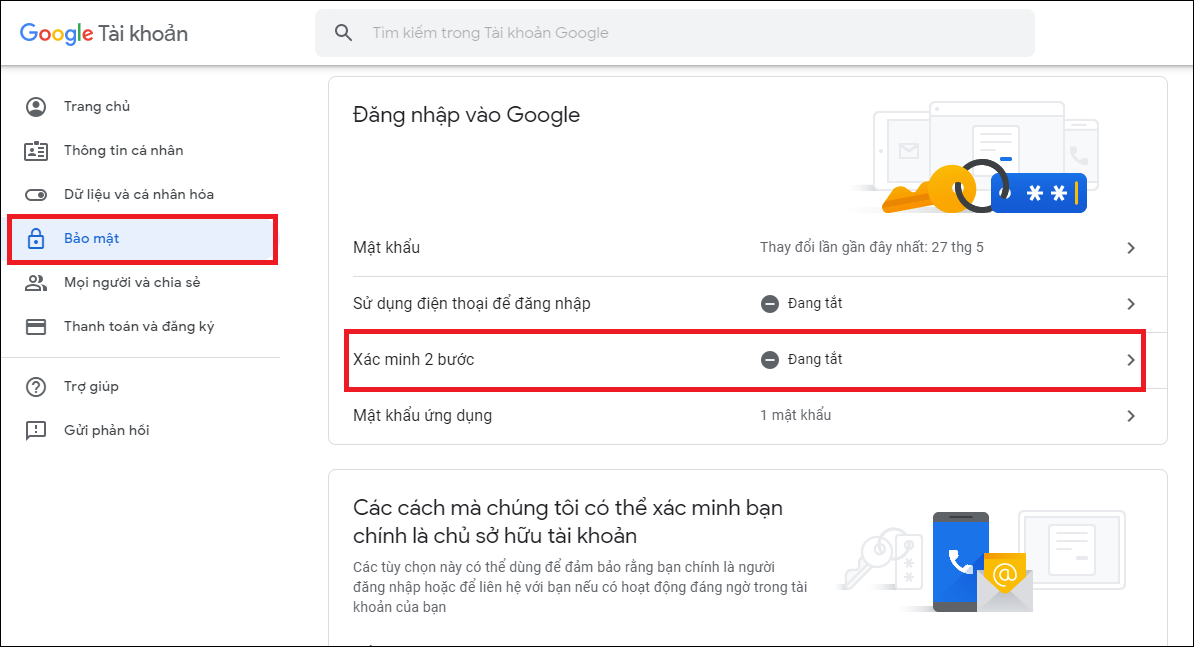
Ngay sau đó, ta thực hiện lấy Mật khẩu ứng dụng.
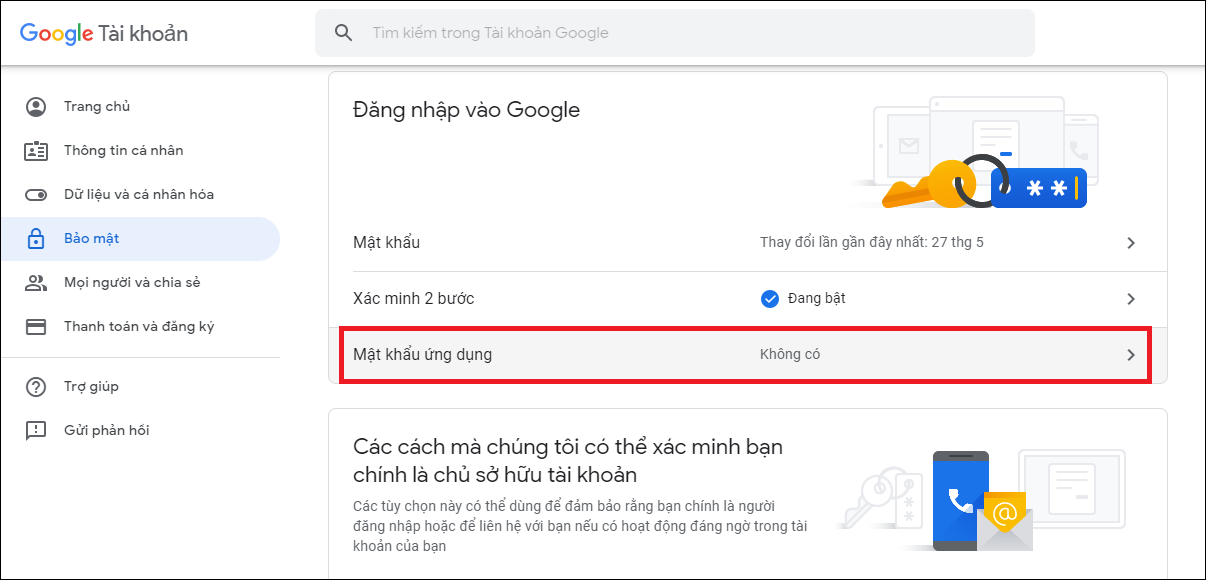
Nhấn vào ô chọn ứng dụng.
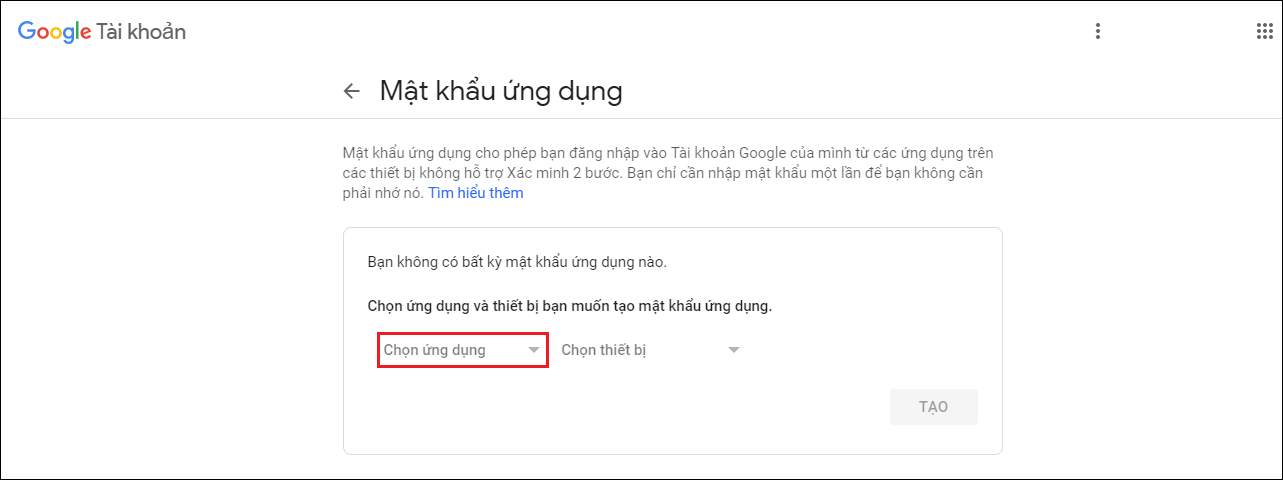
Chọn tùy chọn Khác (Tên tùy chỉnh)
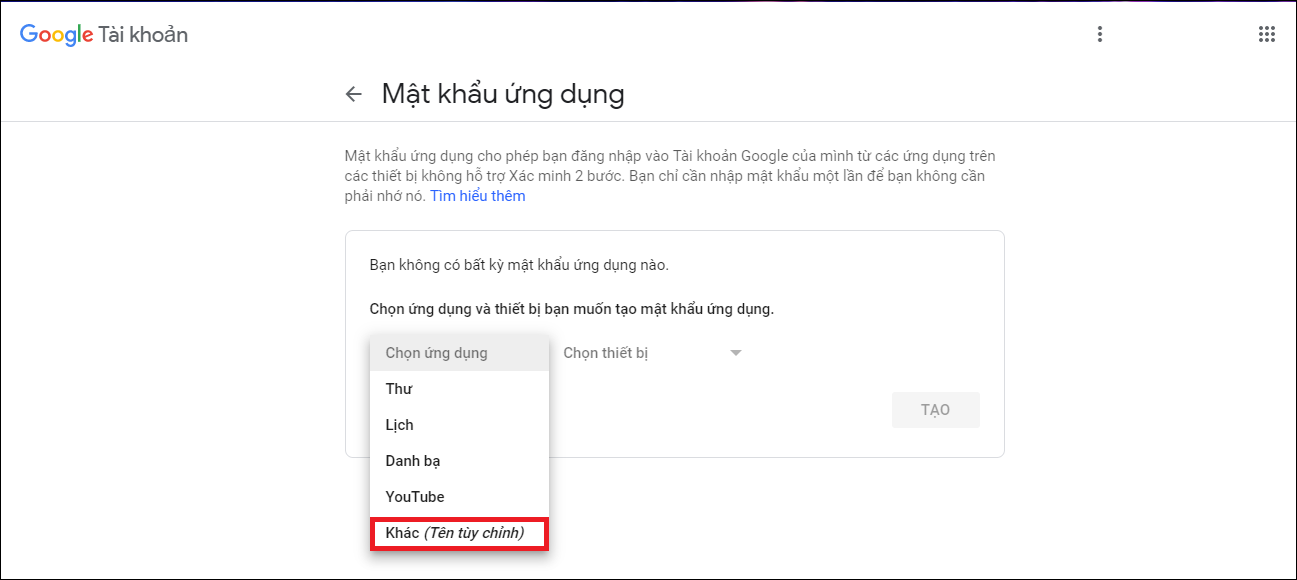
Đặt tên bất kỳ, ví dụ: ở đây là Gửi Mail SMTP.
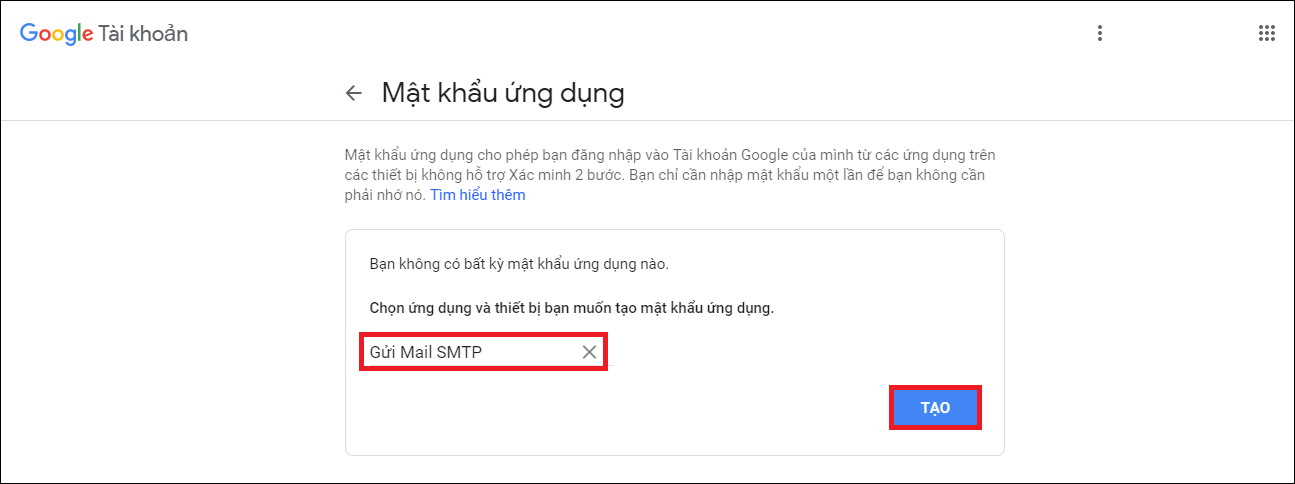
Cuối cùng chúng ta bấm nút "Tạo". Mật khẩu ứng dụng sẽ được hiển thị, bạn chỉ cần lưu lại mật khẩu này để sử dụng cấu hình SMTP trên website.
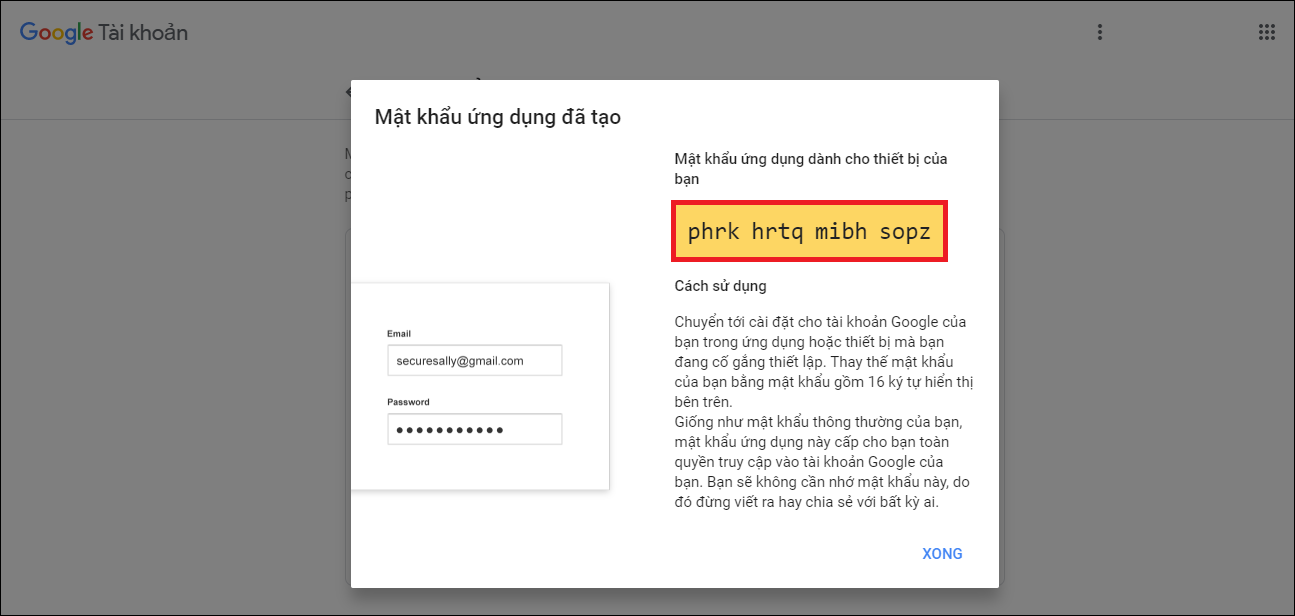
Bước 2: Cài đặt Plugins WP Helper vào website WordPress
- #1: Truy cập vào giao diện WordPress admin→Plugins→Add new.
- #2: Gõ từ khóa WP Helper trên thanh công cụ tìm kiếm.
- #3: Hệ thống trả về kết quả, chọn Plugin WP Helper Lite và nhấn nút Install Now để cài đặt. Khi cài đặt kết thúc, nhấn Active để sử dụng.
Sau khi cài đặt và kích hoạt WP Helper, hãy đi tới giao diện WordPress Admin → WP Helper → SMTP Mail để mở trang cài đặt.
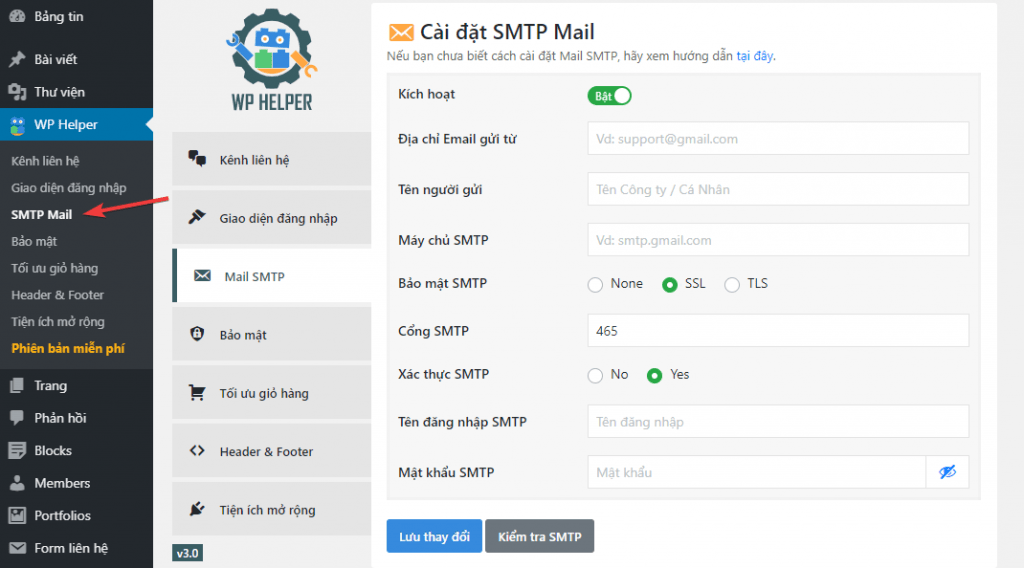
Bước 3: Khai báo kết nối máy chủ SMTP
- Địa chỉ Email gửi từ: Nhập Gmail của bạn hoặc từ địa chỉ Email bất kỳ nào khác.
- Tên người gửi: Tên người gửi Email.
- Máy chủ SMTP: Chúng ta đang sử dụng Gmail, cho nên giá trị sẽ là: smtp.gmail.com
- Bảo mật SMTP và Cổng SMTP: Tùy chọn (để bảo mật hơn thì chúng ta nên chọn SSL/TLS).
- Xác thực SMTP: Yes
- Tên đăng nhập SMTP: Địa chỉ tài khoản Gmail đã lấy mật khẩu ứng dụng ở trên, ví dụ: wikismtp@gmail.com.
- Mật khẩu SMTP: Mật khẩu ứng dụng Gmail bạn đã tạo ở trên.
Ví dụ chi tiết như sau:
- Máy chủ SMTP: *.emailserver.vn (*: tương ứng với tên của các máy chủ email: s48d27, pro48…)
- Bảo mật SMTP và Cổng SMTP: SSL (465) hoặc TLS (587)
- Tên đăng nhập SMTP: user1@tên miền.vn
- Mật khẩu SMTP: Mật khẩu của user1

Sau khi cấu hình xong click vào "Lưu thay đổi" để lưu cài đặt.
Cuối cùng chúng ta kiểm tra việc gửi mail có thành công hay không, bằng cách nhấn vào Kiểm tra SMTP→ Điền Email bất kỳ→Gửi
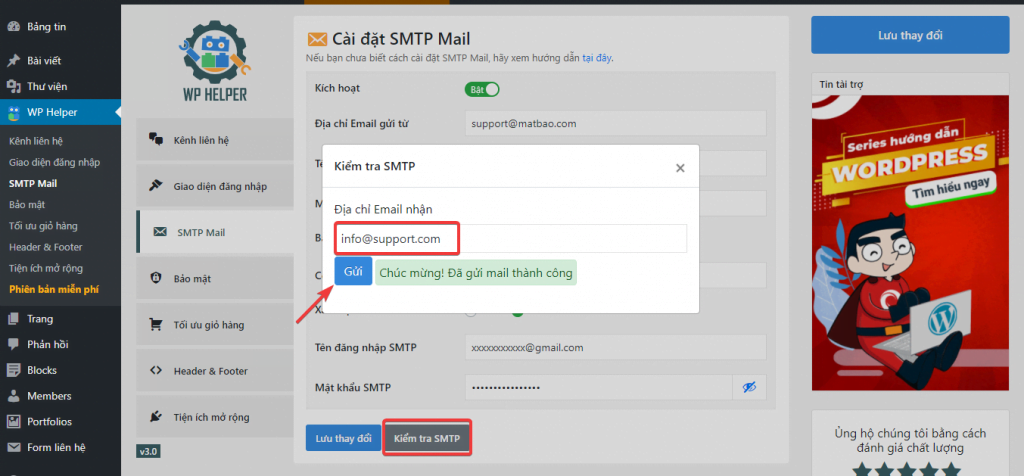
Nếu gửi thành công bạn sẽ nhận được thông báo: "Chúc mừng! Đã gửi mail thành công" như hình trên.
Kết luận:
Thông qua viết này chúng tôi đã cung cấp cho quý khách hướng dẫn về cách thiết lập cấu hình SMTP Google để gửi mail miễn phí, hiệu quả cũng như nhanh chóng nhất. Ngoài ra, còn có nhiều cách khác để gửi mail bằng cách sử dụng plugin WP Mail SMTP, bạn có thể tham khảo các bài viết bên dưới.
Related articles
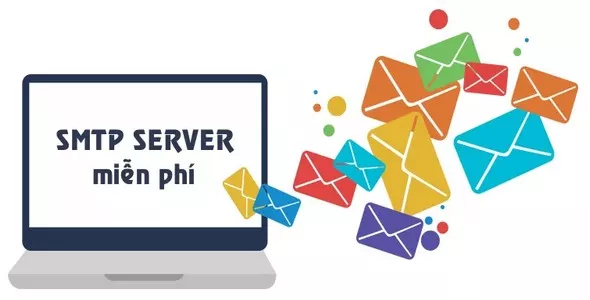
Dịch vụ SMTP Server miễn phí nên dùng
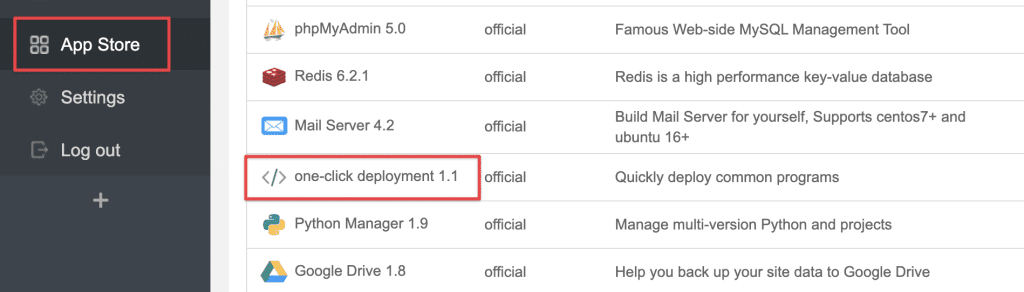
Hướng dẫn cài đặt Mail Server trên AAPANEL
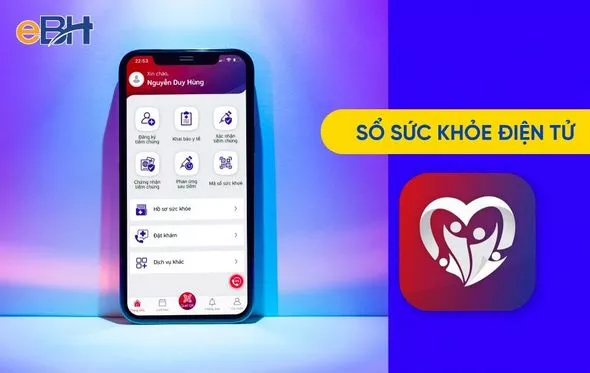
Sổ sức khỏe điện tử và cách cài đặt

Một số hình thức kiếm tiền online tại nhà cần tránh xa
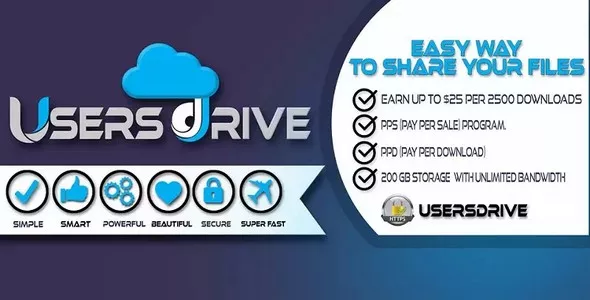
Chia sẻ link tải file kiếm tiền online cùng dịch vụ lưu trữ UsersDrive
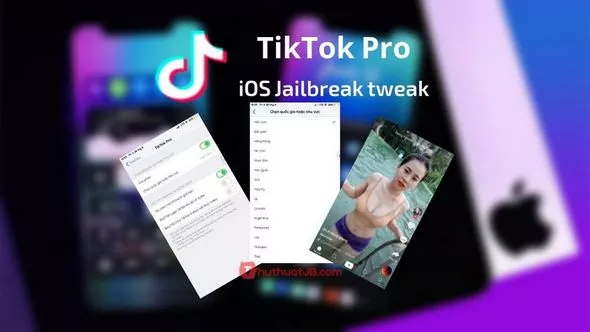
Hướng dẫn kết hợp Drafts video trên TikTok & sử dụng TikTok Pro hơn

Hướng dẫn đổi mật khẩu Wifi trên máy tính Windows 10 (PC & Laptop)

Hướng dẫn chặn quảng cáo Youtube và các ứng dụng khác trên Smart Tivi
No comments
Leave a comment